Mukautetun tarkistuksen käynnistystoiminto
Jos haluat tarkistaa vain tietyn kohteen, voit käyttää mukautettua tarkistusta valitsemalla Tietokoneen tarkistus > Mukautettu tarkistus ja valitsemalla asetuksen avattavasta ![]() > Tarkistettavat kohteet -alasvetovalikosta tai yksittäiset kohteet kansiorakenteesta (puusta).
> Tarkistettavat kohteet -alasvetovalikosta tai yksittäiset kohteet kansiorakenteesta (puusta).
Tarkistettavien kohteiden valintaikkunan avulla voit määrittää, mitä kohteita tarkistetaan tartuntojen varalta (muisti, asemat, sektorit, tiedostot ja kansiot).
Avattavan Tarkistettavat kohteet -valikon avulla voit valita aiemmin määritettyjä tarkistuskohteita:
•Profiiliasetusten mukaan – Valitsee valitussa tarkistusprofiilissa määritetyt kohteet.
•Siirrettävä tietoväline – Valitsee levykkeet, USB-tallennuslaitteet ja CD-/DVD-laitteet.
•Paikalliset asemat – Valitsee kaikki järjestelmän kiintolevyt.
•Verkkoasemat – Valitsee kaikki verkkoasemat, jotka on yhdistetty järjestelmään.
•Oma valinta – Peruu kaikki aiemmat valinnat.
Kansion (puu) rakenne sisältää myös tiettyjä tarkistuskohteita.
•Käyttömuisti – Tarkistaa kaikki käyttömuistissa olevat prosessit ja tiedot.
•Käynnistyssektorit/UEFI – Tarkistaa käynnistyssektorit ja UEFI:n haittaohjelmien varalta. Lisätietoja UEFI-tarkistimesta on sanastossa.
•WMI-tietokanta – Tarkistaa koko Windows Management Instrumentation WMI-tietokannan, kaikki nimitilat, kaikki luokkaesiintymät ja kaikki ominaisuudet. Hakee viittauksia tartunnan saaneisiin tiedostoihin tai tiedoiksi upotettuihin haittaohjelmiin.
•Järjestelmärekisteri – Tarkistaa koko järjestelmärekisterin, kaikki avaimet ja aliavaimet. Etsii viittauksia tartunnan saaneisiin tiedostoihin tai tietoina upotettuihin haittaohjelmiin. Kun tunnistuksia puhdistetaan, viittaus jää rekisteriin. Näin varmistetaan, että tärkeitä tietoja ei menetetä.
Voit siirtyä tarkistuskohteen kohdalle nopeasti tai lisätä kohdekansion tai -tiedostot kirjoittamalla kohdehakemiston tyhjään kenttään kansioluettelon alle.
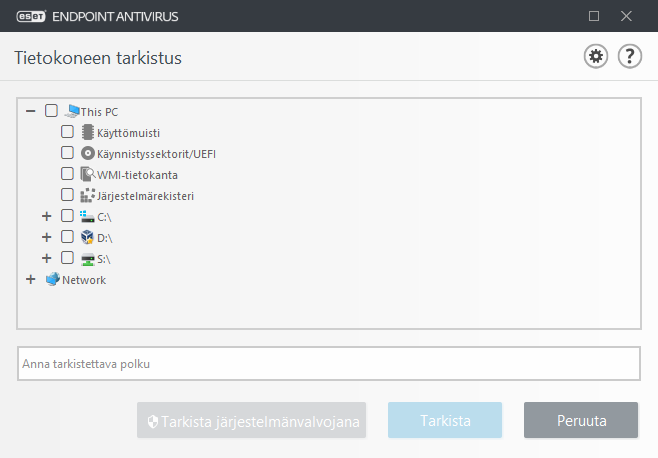
Tartunnan saaneita kohteita ei puhdisteta automaattisesti. Tarkistaminen puhdistamatta mahdollistaa nykyisen suojaustason yleiskuvan saamisen. Lisäksi voidaan valita puhdistustaso kolmesta vaihtoehdosta napsauttamalla Lisäasetukset > Tunnistusohjelma > Tarvepohjainen tarkistus > ThreatSense-parametrit > Puhdistus. Jos vain järjestelmä halutaan tarkistaa ilman lisäpuhdistustoimintoja, valitse Tarkista puhdistamatta. Tarkistuksen tiedot tallennetaan tarkistuslokiin.
Kun Jätä poikkeukset huomiotta on valittu, aiemmin tarkistuksesta pois jätetyt tiedostotunnisteet tarkistetaan poikkeuksetta.
Voit valita Tarkistusprofiili-valikosta profiilin, jota käytetään valittujen kohteiden tarkistukseen. Oletusprofiili on Smart Scan. Sen lisäksi on olemassa kolme ennalta määritettyä tarkistusprofiilia: Pikavalikon tarkistus, Perusteellinen tarkistus ja Tietokoneen tarkistus. Nämä tarkistusprofiilit käyttävät erilaisia ThreatSense-parametreja. Käytettävissä olevat vaihtoehdot on kuvattu osiossa Lisäasetukset > Tunnistusohjelma > Haittaohjelmatarkistukset > Tarvepohjainen tarkistus > ThreatSense-parametrit.
Valitsemalla Tarkista voit suorittaa tarkistuksen määrittämilläsi mukautetuilla parametreilla.
Tarkista järjestelmänvalvojana -valinnalla voit suorittaa tarkistuksen järjestelmänvalvojan tilin alaisuudessa. Napsauta tätä, jos tällä hetkellä sisäänkirjautuneella käyttäjällä ei ole riittäviä oikeuksia tarkistettavien tiedostojen käsittelemiseen. Huomaa, että tämä painike ei ole käytettävissä, jos sisäänkirjautunut käyttäjä ei voi käyttää UAC-toimintoja järjestelmänvalvojana.
Voit tarkastella tietokoneen tarkistuslokia tarkistuksen valmistuttua valitsemalla Näytä loki -vaihtoehdon. |
